- 1. Góc trên bên trái màn hình iPhone 15 Pro Max bị mờ: Làm sao để khắc phục?
- 1.1. Kiểm tra thiệt hại vật lý
- 1.2. Tắt chế độ Night Shift trên iPhone 15 Pro Max
- 1.3. Bật chế độ tối
- 1.4. Điều chỉnh chất lượng video trên ứng dụng
- 1.5. Cập nhật (update) các ứng dụng vừa mới thêm gần đây
- 1.6. Cập nhật thường xuyên phiên bản iOS mới nhất
- 1.7. Khởi động lại thiết bị của bạn
- 1.8. Khôi phục cài đặt gốc cho iPhone 15 Pro Max
- 1.9. Dùng ứng dụng bên thứ ba
Nếu bạn đang sử dụng một chiếc iPhone 15 Pro Max để làm việc hoặc giải trí, có thể bạn sẽ gặp khó khăn trong việc đọc văn bản, xem hình ảnh và sử dụng ứng dụng do một vùng mờ xuất hiện ở góc trên bên trái của màn hình. Đây là một vấn đề đã được nhiều người dùng báo cáo trên các diễn đàn. Bài viết dưới đây sẽ cung cấp cho bạn những phương pháp hiệu quả để khắc phục Màn Hình iPhone 15 Pro Max Bị Mờ Góc Trên Bên Trái tốt nhất!
Góc trên bên trái màn hình iPhone 15 Pro Max bị mờ: Làm sao để khắc phục?
Để giải quyết vấn đề một cách nhanh chóng và dễ dàng, bạn chỉ cần áp dụng những thao tác đơn giản dưới đây trong thời gian ngắn.
Kiểm tra thiệt hại vật lý
Để khắc phục vấn đề, trước tiên bạn nên kiểm tra xem thiết bị có bị hư hỏng vật lý hay không. Hãy kiểm tra màn hình của thiết bị và tìm kiếm bất kỳ dấu hiệu nào của hư hỏng, như vết nứt, trầy xước hoặc vùng bị thay đổi màu sắc trong khu vực bị ảnh hưởng. Nếu bạn phát hiện hư hỏng vật lý, hãy xem xét việc thay thế màn hình cho thiết bị của bạn. Ngoài ra, cũng quan trọng là kiểm tra ống kính camera trên iPhone 15 Pro Max để xem có bất kỳ hư hỏng vật lý nào không. Những ảnh và video có thể trở nên mờ nếu ống kính bị trầy xước, bẩn hoặc dơ, đặc biệt là ở góc trên bên trái của màn hình.
Tắt chế độ Night Shift trên iPhone 15 Pro Max
Nếu góc trên bên trái của màn hình iPhone 15 Pro Max của bạn hiển thị văn bản hoặc đồ họa mờ, có một cách khắc phục nhanh chóng là tắt tính năng Night Shift. Mặc dù tính năng Night Shift trên iPhone 15 Pro Max là một tính năng hữu ích giúp điều chỉnh nhiệt độ màu sắc của màn hình vào ban đêm để cải thiện giấc ngủ, nhưng đôi khi nó có thể gây ra tình trạng mờ ở góc trên bên trái màn hình. Để tắt tính năng Night Shift, bạn có thể làm theo các bước sau:
- Mở ứng dụng Cài đặt trên iPhone 15 Pro Max của bạn.
- Chọn Màn hình và độ sáng.
- Chạm vào Night Shift.
- Tắt tính năng lên lịch.
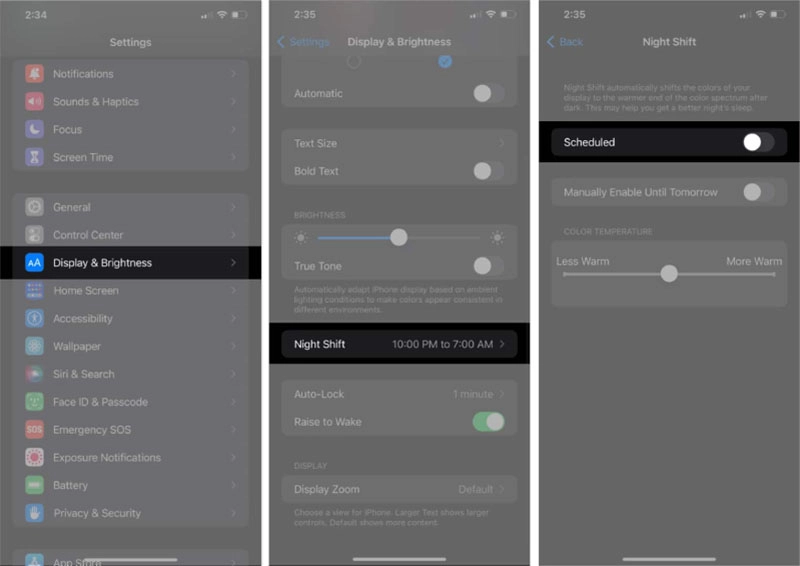
Qua đó, bạn đã tắt tính năng Night Shift trên iPhone 15 Pro Max và có thể giải quyết vấn đề của góc trên bên trái màn hình.
Bật chế độ tối
Một phương pháp khác để giải quyết vấn đề là sử dụng Chế độ Tối trên iPhone 15 Pro Max. Mặc dù không khắc phục triệt để vấn đề, nhưng Chế độ Tối sẽ giảm độ tương phản giữa vùng mờ và phần còn lại của màn hình, giúp nó ít bị chú ý hơn. Bạn có thể dễ dàng chuyển sang Chế độ Tối trên thiết bị của mình thông qua Trung tâm điều khiển hoặc làm theo hướng dẫn sau đây:
- Mở ứng dụng Cài đặt trên iPhone 15 Pro Max của bạn.
- Cuộn xuống & chọn Màn hình và độ sáng.
- Tìm và chọn mục Giao diện.
- Chuyển đổi sang Chế độ Tối.
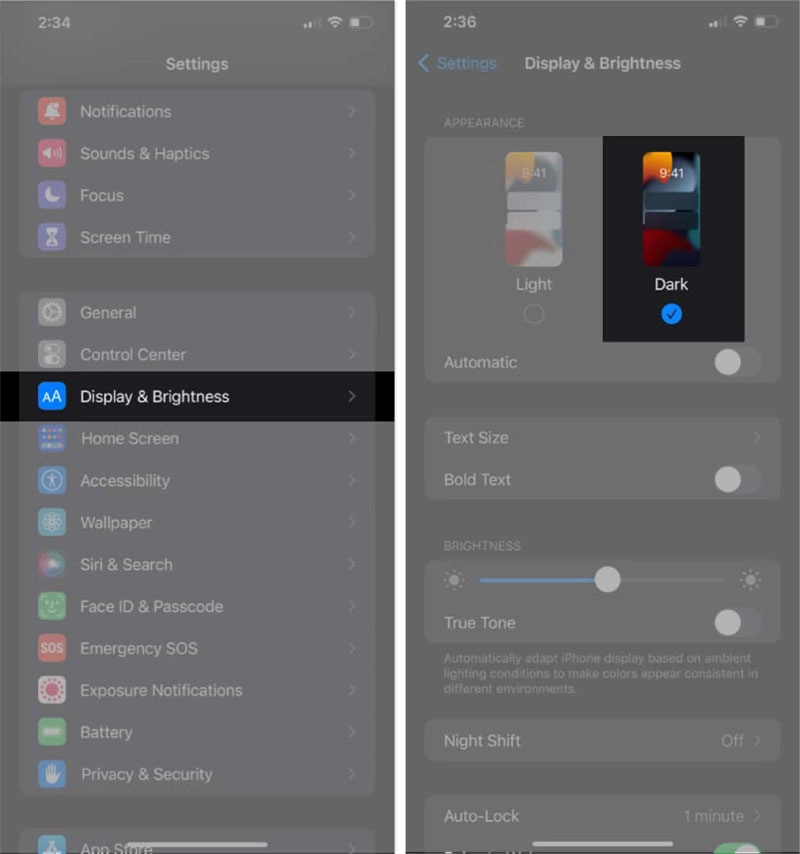
Bằng cách này, bạn đã kích hoạt Chế độ Tối trên thiết bị iPhone 15 Pro Max của mình để giảm tương phản và giúp giảm đi sự chú ý đến vùng mờ ở góc trên bên trái màn hình.
Điều chỉnh chất lượng video trên ứng dụng
Để khắc phục vấn đề khi xem video trên một ứng dụng cụ thể và góc trên bên trái của màn hình iPhone 15 Pro Max trở nên mờ đi, bạn chỉ cần thay đổi cài đặt chất lượng video trong ứng dụng đó. Thường thì, để điều chỉnh chất lượng video, bạn có thể thực hiện các bước sau:
- Mở ứng dụng cụ thể trên iPhone 15 Pro Max của bạn.
- Tìm và truy cập vào cài đặt của ứng dụng (thường nằm trong phần Cài đặt hoặc Tùy chọn).
- Tìm & chọn cài đặt Chất lượng Video.
- Trong cài đặt này, bạn có thể thay đổi chất lượng video theo sở thích của mình. Thông thường, sẽ có các tùy chọn như Thấp, Trung bình, Cao, Hoặc tự động để ứng dụng tự động điều chỉnh chất lượng phù hợp với tốc độ kết nối mạng của bạn.
Cập nhật (update) các ứng dụng vừa mới thêm gần đây
Nếu bạn gặp vấn đề màn hình mờ do đồ họa của ứng dụng không được tối ưu hóa cho iPhone 15 Pro Max của bạn, có thể khắc phục tạm thời bằng cách cập nhật ứng dụng hoặc loại bỏ các ứng dụng gây phiền hà. Để giải quyết vấn đề này, chúng ta có thể thực hiện các bước sau:
- Truy cập App Store trên iPhone 15 Pro Max của bạn.
- Kiểm tra xem có bất kỳ bản cập nhật nào cho các ứng dụng của bạn không. Nếu có, hãy cập nhật tất cả các ứng dụng có sẵn.
- Sau khi cập nhật xong, kiểm tra xem vấn đề màn hình mờ vẫn còn tồn tại hay không.
- Nếu vấn đề vẫn tiếp tục, thử gỡ bỏ các ứng dụng mới nhất mà bạn đã thêm vào gần đây. Điều này giúp loại bỏ các ứng dụng có thể gây ra không tương thích hoặc xung đột.
Cập nhật thường xuyên phiên bản iOS mới nhất
Một giải pháp hiệu quả để khắc phục vùng mờ ở góc trên bên trái của iPhone 15 Pro Max của bạn là cập nhật phiên bản iOS mới nhất. Để cập nhật phiên bản iOS trên iPhone 15 Pro Max, bạn có thể thực hiện các bước sau:
- Mở ứng dụng "Cài đặt" trên iPhone 15 Pro Max của bạn.
- Chạm vào "Cài đặt chung".
- Chọn "Cập nhật phần mềm".
- Nếu có bản cập nhật iOS mới nhất hiện có, bạn sẽ thấy thông báo và các tùy chọn cập nhật. Chạm vào "Tải về & cài đặt" để bắt đầu quá trình cập nhật.
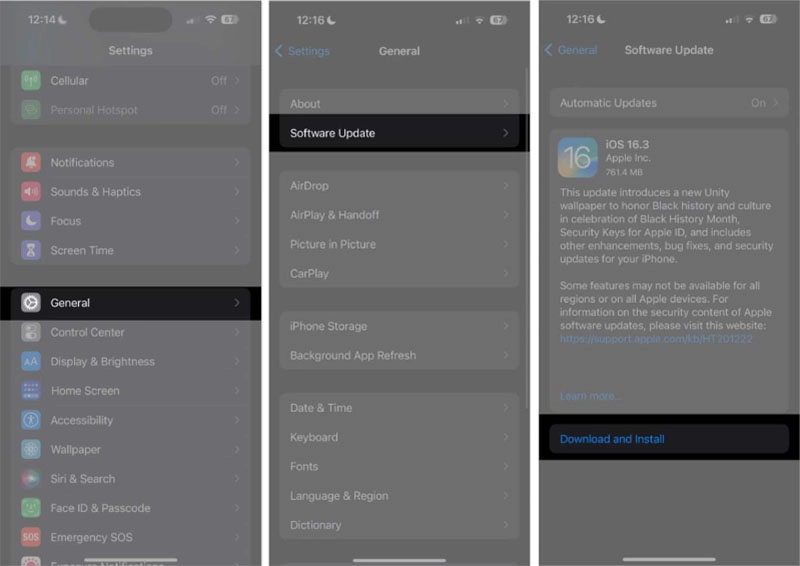
Khởi động lại thiết bị của bạn
Khởi động lại iPhone 15 Pro Max có thể đưa thiết bị vào trạng thái khởi đầu mới và khắc phục các lỗi nhỏ hoặc sự cố tạm thời. Để thực hiện việc này, bạn có thể thử các bước sau:
- Nhấn và giữ nút nguồn trên iPhone 15 Pro Max của bạn (thường nằm ở cạnh trên hoặc ở phía trên cùng của thiết bị) cho đến khi bạn nhìn thấy thanh trạng thái tắt xuất hiện.
- Trượt để tắt thiết bị bằng cách di chuyển thanh trạng thái tắt sang phải.
- Đợi khoảng 30 giây sau khi iPhone 15 Pro Max tắt hoàn toàn.
- Nhấn và giữ nút nguồn lại cho đến khi bạn nhìn thấy biểu tượng Apple xuất hiện trên màn hình.
- Tiếp tục giữ nút nguồn cho đến khi iPhone 15 Pro Max khởi động lại hoàn toàn.
Nếu việc khởi động lại iPhone 15 Pro Max thông thường không khả dụng, bạn cũng có thể thử khởi động lại bằng cách bắt buộc. Để làm điều này, hãy tìm hiểu cách khởi động lại iPhone 15 Pro Max theo mô hình cụ thể của bạn trên trang web hỗ trợ của Apple.
Khôi phục cài đặt gốc cho iPhone 15 Pro Max
Việc khôi phục lại iPhone 15 Pro Max của bạn có thể giải quyết vấn đề vết mờ ở góc trên cùng bên trái của màn hình, tuy nhiên, đây là một biện pháp quyết đoán và cần được tiến hành cẩn thận. Trước khi thực hiện việc này, bạn nên sao lưu dữ liệu của mình, vì quá trình khôi phục sẽ xóa toàn bộ dữ liệu hiện có trên thiết bị. Để khôi phục lại iPhone 15 Pro Max, hãy làm theo các bước sau:
- Mở ứng dụng "Cài đặt" trên iPhone 15 Pro Max của bạn.
- Chạm vào "Cài đặt chung".
- Cuộn xuống và chọn "Đặt lại".
- Chọn "Xóa nội dung và cài đặt".
- Một cửa sổ xác nhận sẽbung ra. Đọc kỹ thông báo để hiểu rằng quá trình này sẽ xóa tất cả các dữ liệu trên iPhone 15 Pro Max của bạn. Nếu bạn đã sao lưu dữ liệu quan trọng, hãy chắc chắn rằng bạn có thể khôi phục lại từ bản sao lưu.
- Nếu bạn muốn tiếp tục và khôi phục lại iPhone 15 Pro Max, chạm vào "Xóa iPhone 15 Pro Max" và xác nhận lựa chọn của bạn.
- Thiết bị sẽ khởi động lại và bắt đầu quá trình khôi phục. Hãy theo dõi hướng dẫn trên màn hình để hoàn thành quá trình.
Dùng ứng dụng bên thứ ba
Nếu bạn đã thử mọi giải pháp khác nhưng vẫn gặp vấn đề với vùng mờ ở góc trên bên trái của màn hình iPhone 15 Pro Max, có một số ứng dụng từ bên thứ ba có thể giúp bạn khắc phục sự cố này. Wondershare Dr.Fone là một trong những ứng dụng bạn có thể sử dụng để khôi phục thiết bị của mình. Tuy nhiên, hãy lưu ý rằng:
- Nếu vấn đề là do bụi bẩn hoặc vết bẩn, bạn có thể dễ dàng tự khắc phục vùng mờ ở góc trên bên trái của iPhone 15 Pro Max.
- Nếu đó là sự cố phần cứng, chúng tôi khuyên bạn mang iPhone 15 Pro Max tới một cửa hàng sửa chữa uy tín gần nhà để được kiểm tra và khắc phục.
Trên đây là cách khắc phục Màn Hình iPhone 15 Pro Max Bị Mờ Góc Trên Bên Trái đơn giản nhưng vô cùng hiệu quả. Chúc bạn thao tác thành công nhé!





![Thông Số Kỹ Thuật Vivo Y28s 5G [Cập Nhật Mới Nhất 28/6] Thông Số Kỹ Thuật Vivo Y28s 5G [Cập Nhật Mới Nhất 28/6]](https://thuonggiado.vn/img/120x86/uploads/tin_tuc/thong-so-ky-thuat-vivo-y28s-5g.jpg)
![[Cập Nhật] Realme 12 4G Ra Mắt Với Giá Từ 5.5 Triệu Đồng [Cập Nhật] Realme 12 4G Ra Mắt Với Giá Từ 5.5 Triệu Đồng](https://thuonggiado.vn/img/120x86/uploads/tin_tuc/he-lo-realme-12-4g-ngay-ra-mat-voi-man-hinh-oled-120hz-chip-snapdragon-685.jpg)


